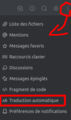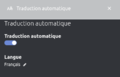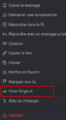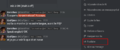Il reste actuellement encore 100 articles en préparation dans la catégorie «WIP»
Article en préparation. Laissez l'auteur le terminer avant de le modifier.
La dernière édition était de Craftjenn le 2020-03-26.
La dernière édition était de Craftjenn le 2020-03-26.
Cette page concerne l'utilisation de DeepL dans les canaux de chat sur RC.
ATTENTION, CONSIGNE TRÈS IMPORTANTE !!! Cette traduction automatique via DeepL est payante, tout comme celle en alentour IG. Donc svp, activez-là uniquement dans les salons RF où ça vous est utile, et en aucun cas dans les salons Univers ou de factions !
Toutes les images sont sous la atys:Category:Deepl.
Introduction
Important:
- Tamarea ajoute un par un des utilisateurs à sa liste (voir la remarque importante ci dessus), en tous cas pour le canal https://chat.ryzom.com/channel/pj-ryzom_wiki.
- Merci de l'utiliser, par préférence davantage sur un post que sur tout un canal. Surtout: ne pas l'activer partout (Team Forge etc).
- Si activé sur un canal (ici sur le canal du projet wiki) on voit en haut à droite une icone
- Vous pouvez y avoir accès, mais ne pas le voir - un exemple sur cette image, qui résume 3 cas:
- Dorothee a un drapeau (ou étiquette, ou flag) Deepl (elle est sur la liste qui donne accès à DeepL)
- Tamarea a choisi de NE PAS afficher les flags (capture d'écran prise par quelqu'un d'autre, et non pris par Tamarea) => Tamarea a la fonctionnalité de traduction automatique DeepL (dans ce canal) mais ne voit aucun drapeau.
- Nilstilar n'a pas de drapeau Deepl, car Tamarea ne l'a pas ajouté dans la liste. Il ne peut pas l'utiliser pour le moment.
- Une fois ajouté sur la liste par Tamarea, cela peux ne pas s'activer tout de suite: c'est normal...
Activer dans un canal
Par défaut, il n'est pas activé sur un canal spécifique. Pour l'activer :
- en haut à droite, il faut survoler les 3 points verticaux
- ouvrir le menu (clic sur les 3 points),
- cliquer sur la ligne "Traduction automatique" (si cette ligne n’apparaît pas, contacter Tamarea)
- vous verrez qu'elle n'est pas activée par défaut - sur l'image ci dessous, elle est active.